
Cappuccino : 用这个免费又好看的 Mac 阅读器,只看自己喜欢的文章
我们每天都会阅读大量的文字内容,而这些文字往往分布在不同的地方,可能是微信公众号、微博,也可能是专门网站,或者某个 app。这样一来,我们要不停地切换 app,导致使用体验的下降。
其实,有一种「古老」的技术叫 RSS,可以帮助我们在同一个地方一次性刷完所有想看的文章,Cappuccino(卡布奇诺)就是一款「新鲜未出炉」的 RSS 阅读器。
界面及功能介绍
在设计上,Cappuccino 跟著名的 RSS 阅读器 Reeder 有一些相似之处。想必开发者在开发的过程中,从 Reeder 身上借鉴了不少。但这种三段式的布局,确实能够带给我们良好的阅读体验。
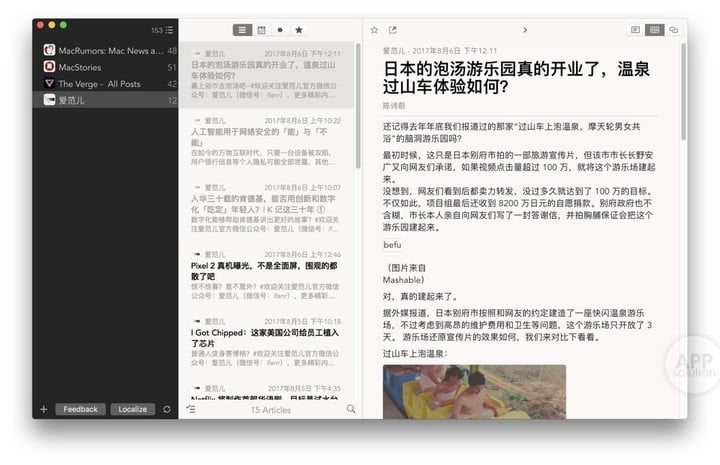
那么,接下来 AppSo(微信公众号 AppSo)就按照左中右的布局来对 Cappuccino 的功能进行介绍。
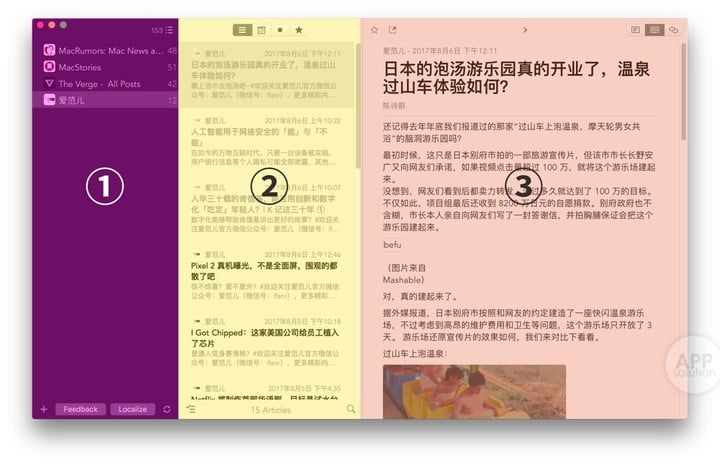
第一列是订阅源,通过左下角的「+」按键添加订阅源。阅读时,我们可以单独只看某个阅读源的文章,也可以选择阅读全部。
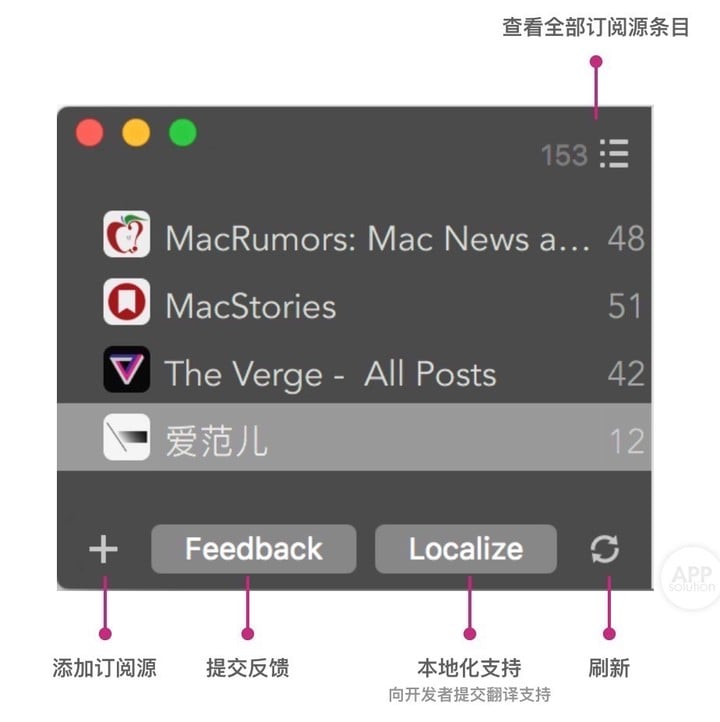
在添加订阅源时,可以为其创建文件夹,这样我们就可以根据订阅源的不同性质,专门阅读特定主题的文章。
第二例是阅读条目选择界面,Cappuccino 贴心地提供了四种分类选项,分别是「全部文章」、「今天的文章」、「未读文章」以及「标星的文章」。
左下角按键可以将全部条目标记为已读,右下角放大镜按键可以对条目进行搜索。
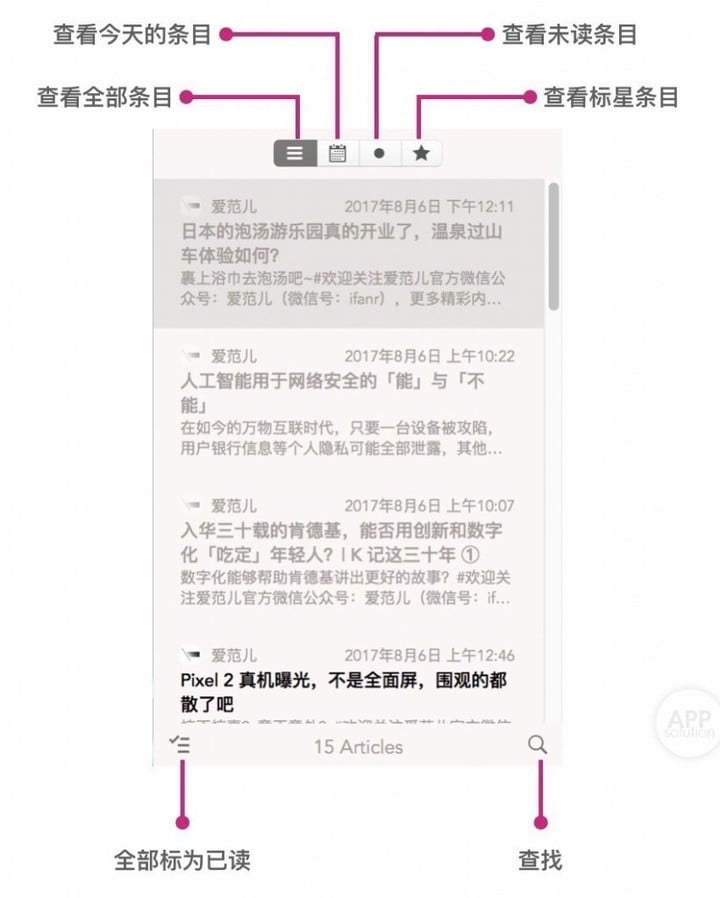
第三列就是最重要的阅读界面了,上排中间的「右箭头」可以快速跳转下一篇文章。右上角的三个按键分别是「预览」、「阅读模式」以及「打开网页」,
由于部分订阅源并不支持全文输出,所以当我们默认使用预览来阅读的时候,可能会碰到只显示第一段问题。那么这个时候「阅读模式」就派上用场了,用它可以轻轻松松抓取全文。
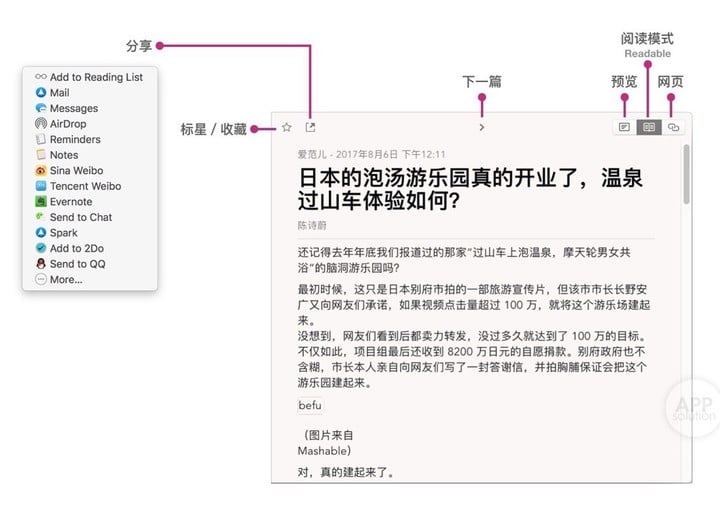
不过,也有可能会出现抓取失败的情况。Cappuccino 也考虑到了这个问题,因此提供了「打开网页」功能,打开最原始的文章网页来浏览,免去了在浏览器打开一大堆网页的繁琐。
如果有一篇篇文章你感觉不错,想要分享给朋友或者自己收藏,可以点击左上角的分享按键进行分享,或者直接使用 Cappuccino 的收藏按钮进行收藏。
遗憾与技巧
虽然 Cappuccino 在界面上跟 Reeder 有相似之处,但是在功能性、细节上还是有着一定的差距。并且目前 Cappuccino 正处于 Beta 测试阶段,所以在使用过程中可能出现一些 bug。
首先,Cappuccino 并不支持 TrackPad 手势操作,我们不能通过手势操作在不同的文章、阅读模式之间进行切换。
其次,Cappuccino 是一个本地的服务,无法关联 Feedly 或者 Inoreader 账户来进行快速设置。
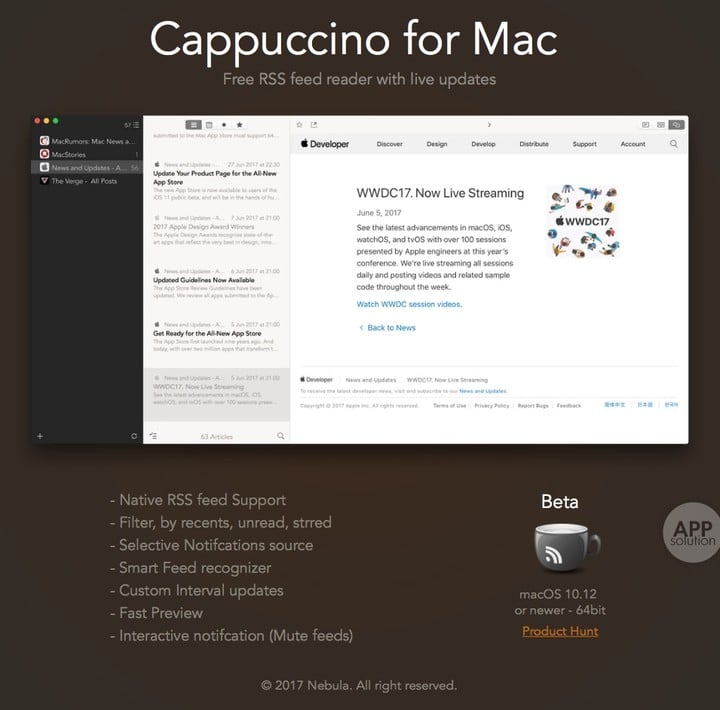
不过 Inoreader 倒是贴心地准备了「一键导入 OPML」的功能,免去了订阅源一条条重新添加的尴尬。
在这里 AppSo(微信公众号 AppSo)还是期待 Cappuccino 在未来可以关联在线订阅聚合网站账户,便于我们在不同的设备之间同步订阅源以及文章阅读状态。
Cappuccino 适用于 macOS 10.12 以上的 Mac,目前可以在官网免费下载。
本文由让手机更好用的 AppSo 原创出品,关注微信公众号 AppSo,回复「mac」获取一本 Mac 使用技巧电子书,让你使用 Mac 的时候更加得心应手。
















